
সুচিপত্র:
- লেখক John Day [email protected].
- Public 2024-01-30 07:58.
- সর্বশেষ পরিবর্তিত 2025-01-23 14:36.


এই ডট ম্যাট্রিক্স বোর্ড তিনটি MAX7219 দিয়ে গঠিত যা পরপর কোন অক্ষর বা সংখ্যা দেখাতে পারে। এই Arduino প্রকল্পটি এই ওয়েবসাইটের উপর ভিত্তি করে। আগের ওয়েবসাইট থেকে, আমি আরও 2 টি ডট ম্যাট্রিক্স, একটি বোতাম এবং একটি স্পিকার যুক্ত করেছি। যখন অক্ষর বা সংখ্যাগুলি দেখাচ্ছে, বোতাম টিপে এবং ধরে রেখে, স্পিকার মানুষের দৃষ্টি আকর্ষণ করার জন্য একটি শব্দ তৈরি করতে পারে। পুরো প্রকল্পটি তৈরি করা হয়েছে এবং একটি বাক্সে রাখা হয়েছে, যার ফলে এটি বহন করা সুবিধাজনক।
ধাপ 1: উপকরণ প্রস্তুত করুন

- 3 8x8 ডট ম্যাট্রিক্স (MAX7219)
- 1 রুটি বোর্ড
- 1 আরডুইনো লিওনার্দো
- জাম্প ওয়্যার
- কার্ডবোর্ড (আকার ভিন্ন হতে পারে)
- ব্যবহার্য ছুরি
- 1 নীল প্রতিরোধক
- 1 বোতাম
- 1 স্পিকার
- টেপ
- আঠা
ধাপ 2: বাইরের স্তর কাটা



1. কার্ডবোর্ডের মাঝখানে একটি 10cm x 3.3cm আয়তক্ষেত্র কাটা
2. আয়তক্ষেত্রের পাশে 1.5 সেন্টিমিটার ব্যাসার্ধের একটি বৃত্ত কাটা, মাঝখানে 2.5 সেমি রেখে
(প্রথম ছবিটি হল সেই আকৃতি যা আপনার লক্ষ্য করা উচিত, এর ব্যবহার হবে ডট ম্যাট্রিক্স এবং বোতাম ভিতরে রাখা, কিন্তু এই ধাপে সেগুলো ভিতরে রাখবেন না)
3. দুই 24.5cm x 10cm টুকরা কাটা (দ্বিতীয় ছবি)
4. দুটি 13cm x 10cm টুকরা কাটা (দ্বিতীয় ছবি)
5. 13cm x 10cm টুকরোর মধ্যে একটি বেছে নিন এবং তারগুলি বের হতে দেওয়ার জন্য একটি 6.5cm x 2cm গর্ত কাটুন (তৃতীয় ছবি)
ধাপ 3: ডট ম্যাট্রিক্স সংযুক্ত করুন (MAX7219)


এই ধাপে 3 ডট ম্যাট্রিক্স প্রস্তুত করুন। প্রতিটি ডট ম্যাট্রিক্সের জন্য দুটি দিক রয়েছে: সবুজযুক্ত একটি দিক এবং সবুজ ছাড়া একটি দিক। ডট ম্যাট্রিক্সকে একসাথে সংযুক্ত করার সময়, ডট ম্যাট্রিক্সকে বিভিন্ন দিক দিয়ে সংযুক্ত করা উচিত, যেমন ছবিতে দেখানো হয়েছে; এর অর্থ হল এর সাথে একটি তারের সবুজ ছাড়া পাশে সংযুক্ত থাকবে এবং অন্যটি তারের সাথে সবুজের সাথে সংযুক্ত থাকবে। VCC কে VCC এর সাথে সংযুক্ত করা উচিত, GND কে GND এর সাথে সংযুক্ত করা উচিত, DIN কে DIN এর সাথে সংযুক্ত করা উচিত, ইত্যাদি। এগুলি পুনরাবৃত্তি করুন যতক্ষণ না আপনার কাছে তিনটি ডট ম্যাট্রিক্স একে অপরের সাথে সংযুক্ত থাকে।
ধাপ 4: সার্কিট বোর্ডের সাথে ডট ম্যাট্রিক্স সংযুক্ত করুন

5 টি জাম্প তার ব্যবহার করুন যা ডট ম্যাট্রিক্স এবং রুটি বোর্ডকে সংযুক্ত করতে পারে। রুটি বোর্ডের সাথে সংযুক্ত হওয়ার জন্য ডানদিকে ডট ম্যাট্রিক্স চয়ন করুন। যখন পাঁচটি তারের রুটি বোর্ডে সংযুক্ত হয়, যাক:
- ভিসিসি ধনাত্মক অনুভূমিক অংশের সাথে সংযুক্ত
- GND Arduino এর GND অংশের সাথে সংযুক্ত
- ডিআইএন ডিজিটাল পিন 11 এর সাথে সংযুক্ত
- সিএস ডিজিটাল পিন 10 এর সাথে সংযুক্ত
- CLK ডিজিটাল পিন 13 এর সাথে সংযুক্ত
ধাপ 5: বোতাম


রুটি বোর্ডে বোতামের ইতিবাচক এবং নেতিবাচক সংযোগ করুন। রুটি বোর্ডে নেতিবাচক অনুভূমিক বোতামের নেতিবাচক সংযোগের জন্য নীল প্রতিরোধক ব্যবহার করুন, এবং একটি তার ব্যবহার করুন এবং নেতিবাচক অনুভূমিককে আরডুইনোতে GND এর সাথে সংযুক্ত করুন। বোতামের ধনাত্মককে ইতিবাচক অনুভূমিকের সাথে সংযুক্ত করুন এবং আরডুইনোতে ধনাত্মক অনুভূমিককে 5V এর সাথে সংযুক্ত করতে অন্য একটি তার ব্যবহার করুন। অবশেষে, বোতামের নেতিবাচক থেকে, একটি তার ব্যবহার করুন এবং এটি Arduino এ ডিজিটাল পিন 2 এর সাথে সংযুক্ত করুন।
ধাপ 6: স্পিকার এবং অন্যান্য
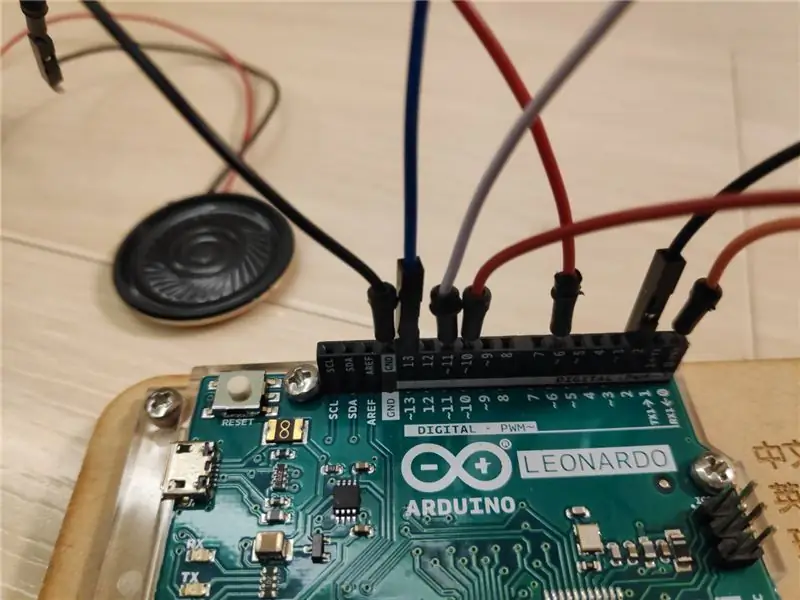

Arduino এ ডিজিটাল পিন 6 এর সাথে স্পিকারের ইতিবাচক এবং স্পিকারের নেতিবাচক GND এর সাথে সংযুক্ত করুন। এছাড়াও, ডিজিটাল পিন 0 কে রুটি বোর্ডের ধনাত্মক অনুভূমিকের সাথে সংযুক্ত করতে একটি তার ব্যবহার করুন।
ধাপ 7: একত্রিত করুন



তারের সংযোগ এবং বাইরের স্তর তৈরির পরে, শেষ ধাপটি হল বাক্স তৈরি করা। প্রথম কার্ডবোর্ডে (একটি আয়তক্ষেত্র এবং একটি ছোট বৃত্ত সহ), তিনটি ডট ম্যাট্রিক্স এবং বোতামটি রাখুন (ছবি 1)। নিশ্চিত করুন যে ডট ম্যাট্রিক্স সঠিক ক্রম এবং একই দিক অনুসরণ করে। প্রথম কার্ডবোর্ডের টুকরোর দৈর্ঘ্যে দুটি বড় কার্ডবোর্ডের টুকরা (24.5cm x 10cm) আঠালো করুন, তারপর প্রস্থে (13cm x 10cm) ছোট কার্ডবোর্ডের টুকরোগুলি আঠালো করুন। অবশেষে, ছোট কার্ডবোর্ডের টুকরোতে তৈরি গর্তের ঠিক উপরে স্পিকারটি আটকে দিন।
ধাপ 8: কোড লিখুন
এই কোডটি লিখুন এবং শুরু করতে আপনার Arduino এর সাথে সংযোগ করুন!
প্রস্তাবিত:
ডিজিটাল ক্লক এলইডি ডট ম্যাট্রিক্স - ইএসপি ম্যাট্রিক্স অ্যান্ড্রয়েড অ্যাপ: 14 টি ধাপ

ডিজিটাল ক্লক এলইডি ডট ম্যাট্রিক্স - ইএসপি ম্যাট্রিক্স অ্যান্ড্রয়েড অ্যাপ: এই নিবন্ধটি গর্বের সাথে PCBWAY দ্বারা স্পনসর করা হয়েছে। আপনার নিজের জন্য এটি ব্যবহার করে দেখুন এবং PCBWAY তে মাত্র 5 ডলারে 10 PCBs পান খুব ভালো মানের সাথে, ধন্যবাদ PCBWAY। আমি যে ইএসপি ম্যাট্রিক্স বোর্ড তৈরি করেছি
MXY বোর্ড - কম বাজেটের XY প্লটার অঙ্কন রোবট বোর্ড: 8 টি ধাপ (ছবি সহ)

এমএক্সওয়াই বোর্ড - কম বাজেটের এক্সওয়াই প্লটার ড্রয়িং রোবট বোর্ড: আমার লক্ষ্য ছিল কম বাজেটের এক্সওয়াই প্লটার ড্রয়িং মেশিন তৈরির জন্য এমএক্সওয়াই বোর্ড ডিজাইন করা। তাই আমি এমন একটি বোর্ড ডিজাইন করেছি যা এই প্রকল্পটি তৈরি করতে চায় তাদের জন্য এটি সহজ করে তোলে। পূর্ববর্তী প্রকল্পে, 2 পিসি নেমা 17 স্টেপার মোটর ব্যবহার করার সময়, এই বোর্ডটি
IoT স্মার্ট ক্লক ডট ম্যাট্রিক্স Wemos ESP8266 ব্যবহার করুন - ESP ম্যাট্রিক্স: 12 টি ধাপ (ছবি সহ)

IoT স্মার্ট ক্লক ডট ম্যাট্রিক্স Wemos ESP8266 ব্যবহার করুন-ESP ম্যাট্রিক্স: আপনার নিজের IoT স্মার্ট ক্লক তৈরি করুন যা পারে: একটি সুন্দর অ্যানিমেশন আইকন ডিসপ্লে রিমাইন্ডার -১ দিয়ে রিমাইন্ডার -5 ডিসপ্লে ক্যালেন্ডার প্রদর্শন ঘড়ি প্রদর্শন করুন মুসলিম নামাজের সময় প্রদর্শন আবহাওয়ার তথ্য প্রদর্শন সংবাদ প্রদর্শন পরামর্শ প্রদর্শন বিটকয়েনের হার প্রদর্শন
ম্যাট্রিক্স ভয়েস এবং ম্যাট্রিক্স নির্মাতা আলেক্সা চালাচ্ছেন (C ++ সংস্করণ): 7 টি ধাপ

ম্যাট্রিক্স ভয়েস এবং ম্যাট্রিক্স নির্মাতা আলেক্সা (C ++ সংস্করণ) চালাচ্ছেন: প্রয়োজনীয় হার্ডওয়্যার শুরু করার আগে, আসুন পর্যালোচনা করুন আপনার কী প্রয়োজন। রাস্পবেরি পাই 3 (প্রস্তাবিত) বা পাই 2 মডেল বি (সমর্থিত)। ম্যাট্রিক্স ভয়েস বা ম্যাট্রিক্স ক্রিয়েটর - রাস্পবেরি পাইতে অন্তর্নির্মিত মাইক্রোফোন নেই, ম্যাট্রিক্স ভয়েস/স্রষ্টার একটি
একটি Arduino বোর্ড ব্যবহার করে একটি AVR বোর্ড প্রোগ্রাম কিভাবে: 6 ধাপ

আরডুইনো বোর্ড ব্যবহার করে কীভাবে একটি এভিআর বোর্ড প্রোগ্রাম করবেন: আপনার কি একটি এভিআর মাইক্রোকন্ট্রোলার বোর্ড রয়েছে? এটা প্রোগ্রাম করা চতুর? ভাল, আপনি সঠিক জায়গায় আছেন। এখানে, আমি আপনাকে দেখাব কিভাবে একটি Atmega8a মাইক্রোকন্ট্রোলার বোর্ডকে প্রোগ্রামার হিসাবে একটি Arduino Uno বোর্ড ব্যবহার করে প্রোগ্রাম করা যায়। তাই বিনা বাধায়
